يعد USB أداة صغيرة ومريحة ومفيدة تُستخدم لحفظ المعلومات ونقل الملفات بين الأجهزة.
 |
| طريقة تعطيل منافذ usb |
ومع ذلك، من السهل الإصابة بالفيروسات خاصة عند توصيلها في جهاز الكمبيوتر أو اللابتوب.
ولذلك، يميل بعض المستخدمين إلى قفل منافذ USB لتأمين أجهزة الكمبيوتر الخاصة بهم.
حماية الكمبيوتر: كيفية تعطيل منافذ USB في نظام التشغيل Windows 7/8/10
إذا تم استخدام جهاز الكمبيوتر الخاص بك من قبل العديد من الأشخاص المختلفين - مثل جهاز كمبيوتر مشترك في مكان عملك - فقد يمثل ذلك خطرًا أمنيًا إذا كان بإمكان الأشخاص توصيل أجهزة USB به بسهولة طوال الوقت.
سواء كان مالك وحدة USB يعرف ذلك أم لا، فقد تحتوي أجهزته على ملفات غير آمنة، وكلما زاد عدد الأشخاص الذين يمكنهم استخدام منافذ USB الخاصة بك بشكل عرضي، كلما قلت نسة الأمان لديك على جهاز الكمبيوتر.
يمكن أن يساعد تعطيل محركات أقراص USB بجهاز الكمبيوتر الخاص بك في الحفاظ على أمان ملفاتك، وتكون العملية أسهل مما تعتقد.
هناك طرق متعددة يمكنك الاختيار من بينها، لذلك إذا لم تنجح إحدى الطرق معك، يمكنك دائمًا تجربة طريقة أخرى.
إذن، كيفية تعطيل منافذ USB في نظام التشغيل Windows 11/7/8/10 ؟ دعنا نتبع البرنامج التعليمي خطوة بخطوة أدناه ونتعرف عليه.
برنامج ممتاز لك : اداة Ventoy افضل برنامج لنسخ اكثر من ويندوز بصيغة iso على الفلاشة usb .
الطريقة الأولى: تعطيل منافذ USB في إعدادات BIOS
تناسب هذه الطريقة جميع أجهزة الكمبيوتر التي تعمل بنظام Windows ويمكنها تعطيل منافذ USB الموجودة على جهاز الكمبيوتر الخاص بك تمامًا.
لذلك، لن يتمكن الجهاز الخارجي مثل الماوس وبرنامج تشغيل فلاش USB ولوحة المفاتيح من الاستخدام بعد التنفيذ بهذه الطريقة.
لذا كن حذرا قبل أن تقرر استخدامه.
الخطوة 1: اضغط على مفتاح الحذف Delete على لوحة المفاتيح أثناء بدء تشغيل الكمبيوتر أو إعادة تشغيله للوصول إلى إعدادات BIOS.
ملحوظة: تختلف العلامات التجارية لأجهزة الكمبيوتر بطرق مختلفة لفتح BIOS، ويمكنك تجربة مفتاح آخر.
الخطوة 2: اضغط على مفتاح الاسهم في لوحة المفاتيح للنزول بالمؤشر الى الاسفل او الأعلى وحدد موقع علامة التبويب الخاصة بـ USB.
اكتشف وحدة تحكم USB وقم بتعطيلها في نهاية السطر.
بمجرد رغبتك في تمكين منافذ USB، كرر الخطوة أعلاه وقم بتمكينها .
 |
| usb controller for pc |
مقترح لك : تعرف على الفرق بين ألوان USB.
الطريقة 2: قفل منافذ USB عبر محرر Registry
الخطوة 1 : اضغط على مفتاح Windows + R لاستدعاء مربع الحوار Run ، واكتب بداخله " regedit " ثم اضغط على Enter .
الخطوة 2 : انتقل إلى المفتاح التالي على الشريط الجانبي الأيسر في محرر Registry :
HKEY_LOCAL_MACHINE\SYSTEM\CurrentControlSet\Services\USBSTOR
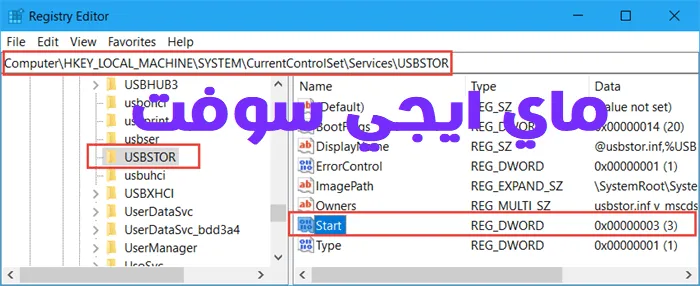 |
| كيفية تعطيل منافذ usb عن طريق الريجستري |
الخطوة 3 : انتقل إلى الشريط الجانبي الأيمن، وانقر نقرًا مزدوجًا على خيار " ابدأ " start وقم بتغيير بيانات القيمة الخاصة به إلى 4 .
إذا كنت تريد تمكين منافذ USB في نظام التشغيل Windows 7/8/10، فقم بتعيين بيانات القيمة على 3 .
 |
| طريقة تعيين بيانات القيمة في الريجستري |
هام جداً طريقة حل مشكلة The disk is write protected في الفلاشة.
الطريقة الثالثة: تعطيل منافذ USB باستخدام Group Policy
الخطوة 1: اضغط على Windows + R واكتب gpedit.msc في مربع الحوار. اضغط على موافق لفتح Group Policy .
الخطوة 2: افتح المجلدات التالية واحدًا تلو الآخر في نافذة محرر Local Group Policy :
Computer Configuration>Administrative Templates > SystemRemovable>Storage Access.
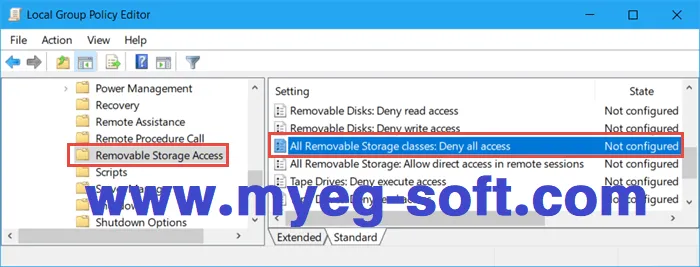 |
| all removable storage classes deny all access |
الخطوة 3: ثم انتقل إلى الجزء الأيمن وانقر نقرًا مزدوجًا فوق All Removable Storage classes: Deny all access: رفض كل الوصول .
تحقق من disable ثم انقر فوق الزر "apply " و "ok" لحفظ التغييرات.
 |
| تعطيل منافذ USB باستخدام group policy |
الطريقة 4: قفل منافذ USB من خلال Computer Management
الخطوة 1: انتقل إلى سطح المكتب وانقر بزر الماوس الأيمن على This PC أو Computer.
اضغط على Manage من القائمة المنسدلة.
الخطوة 2: قم بتوسيع أدوات النظام وانقر على إدارة الأجهزة System Tools.
ثم انتقل إلى المنطقة الصحيحة وقم بتوسيع Universal Serial Bus Controllers .
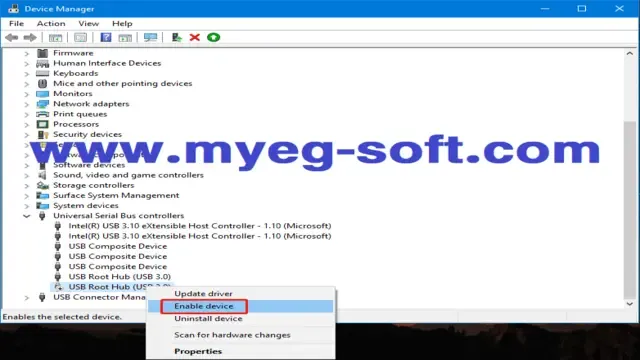 |
| enable usb ports |
الخطوة 3: انقر بزر الماوس الأيمن على USB Root Hub (USB 3.0) وحدد Disable Devices أو Uninstall Devices .


يمكنك التواصل معنا عبر تبويب اتصل بنا في الاعلى